Luuletko, että joku käyttää Gmail-tiliäsi ilman lupaasi? Epäiletpä sitten jonkun lukevan sähköpostisi tai haluat tarkistaa, ettei siellä ole epäilyttävää toimintaa, on olemassa helppo tapa tarkistaa. Gmail pitää kirjaa siitä, milloin ja mistä kirjaudut sisään. Näin voit tarkistaa Gmail-tilisi viimeaikaisen toiminnan, mikä auttaa pitämään tilisi turvassa.
Valvo Gmailin kirjautumisia
Voit seurata tilisi viimeaikaista toimintaa. Kirjaudu Gmail-tilillesi ja vieritä alas postilaatikkosi alaosaan. Napsauta sitten sivun alareunassa olevaa Tiedot- linkkiä.
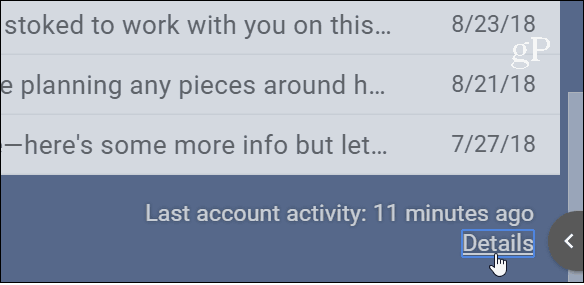
Tämä tuo esiin lokin, joka näyttää paikoista, joista olet kirjautunut sisään - mukaan lukien nykyinen istunto. Tiedot sisältävät selaimen tyypin, sijainnin/maan, IP-osoitteen sekä päivämäärän ja ajan. Jos jokin näyttää huonolta, se merkitään alla olevan esimerkin mukaisesti.
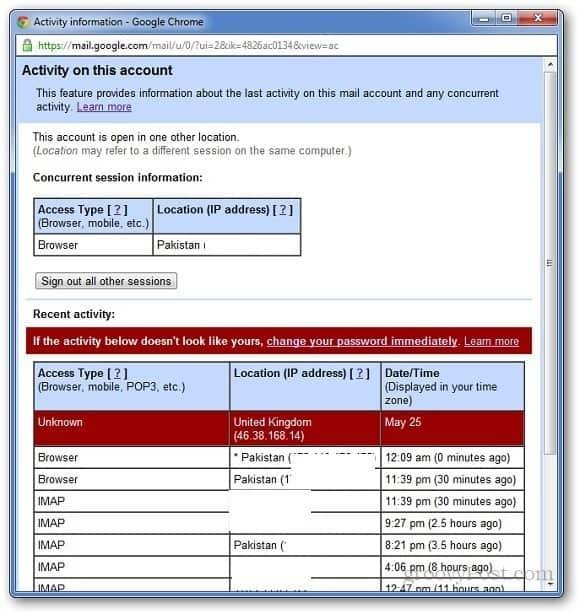
Sen lisäksi, että se näyttää kaikki kirjautumisistunnot, voit myös kirjautua ulos kaikista muista istunnoista eri laitteilla. Napsauta vain Kirjaudu ulos kaikista muista istunnoista -painiketta.
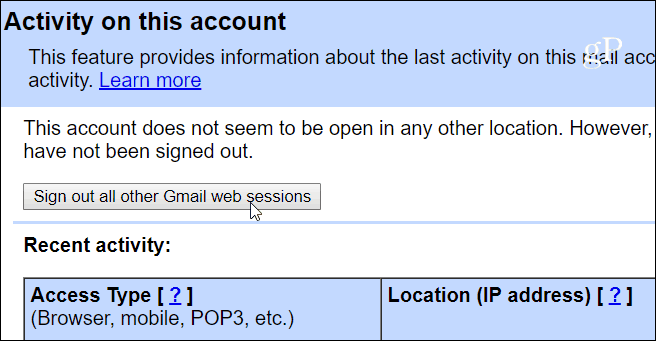
Jos haluat muuttaa hälytysasetuksia, vieritä alas ja napsauta Muuta- linkkiä Varoitusasetukset- kohdassa . Oletuksena se on "Näytä hälytys epätavallisesta toiminnasta", ja näin sinun tulee pitää se asetettuna.
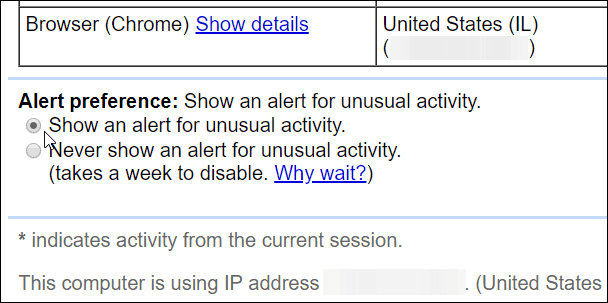
Tämä on Gmailin hyödyllinen osa, jonka useimmat ihmiset unohtavat tai eivät tiedä. Se on hyvä tapa varmistaa, että tilisi on turvallinen. Gmail-tilisi turvallisuuden parantamiseksi entisestään sinun on tietysti otettava kaksitekijäinen todennus (2FA) käyttöön Google-tililläsi . Itse asiassa emme voi korostaa tarpeeksi 2FA:ta, ja sinun tulee ottaa se käyttöön kaikkialla, missä sitä tarjotaan. Lue lisää kahden tekijän todennusoppaasta , joka auttaa pitämään online-elämäsi turvassa!
![Xbox 360 -emulaattorit Windows PC:lle asennetaan vuonna 2022 – [10 PARHAAT POINTA] Xbox 360 -emulaattorit Windows PC:lle asennetaan vuonna 2022 – [10 PARHAAT POINTA]](https://img2.luckytemplates.com/resources1/images2/image-9170-0408151140240.png)
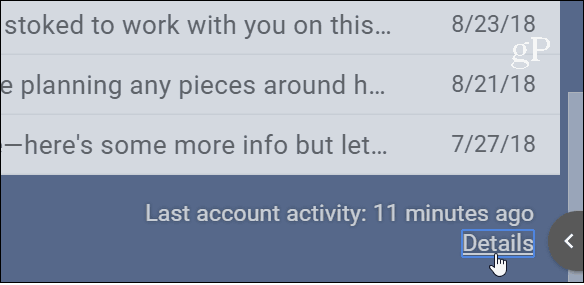
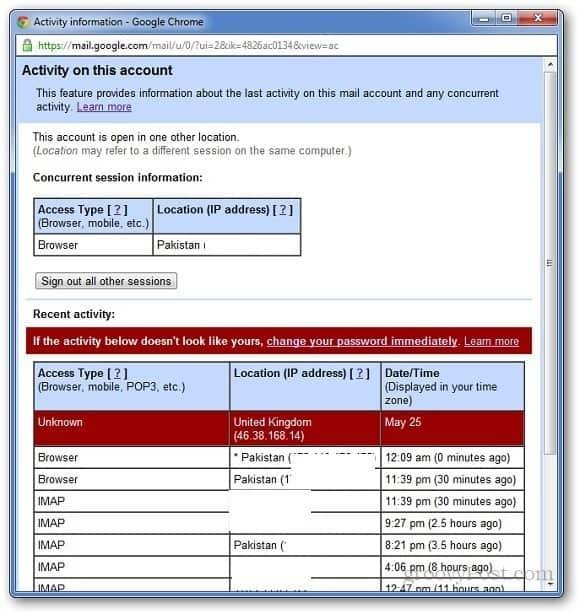
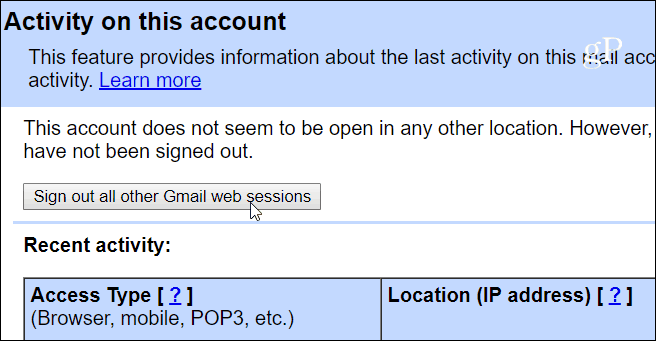
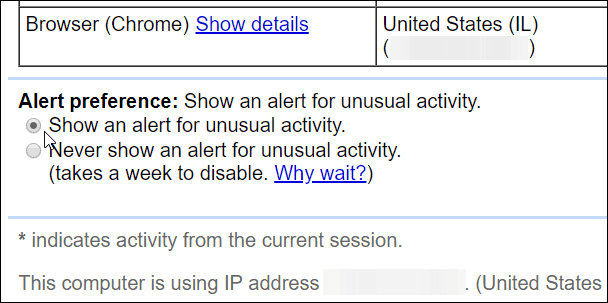
![[100 % ratkaistu] Kuinka korjata Error Printing -viesti Windows 10:ssä? [100 % ratkaistu] Kuinka korjata Error Printing -viesti Windows 10:ssä?](https://img2.luckytemplates.com/resources1/images2/image-9322-0408150406327.png)




![KORJAATTU: Tulostin on virhetilassa [HP, Canon, Epson, Zebra & Brother] KORJAATTU: Tulostin on virhetilassa [HP, Canon, Epson, Zebra & Brother]](https://img2.luckytemplates.com/resources1/images2/image-1874-0408150757336.png)

![Kuinka korjata Xbox-sovellus, joka ei avaudu Windows 10:ssä [PIKAOPAS] Kuinka korjata Xbox-sovellus, joka ei avaudu Windows 10:ssä [PIKAOPAS]](https://img2.luckytemplates.com/resources1/images2/image-7896-0408150400865.png)
